paint.net 4のBETA版が登場、アップデートから更新も可能。

paint.net に新バージョンの paint.net 4 のBETA版が出ました。
paint.netは無料で使える画像編集ソフトです、特徴は軽くてそこそこ難しいこともできるところです。
paint.net
http://www.getpaint.net/index.html
paint.net ダウンロードページ
http://www.getpaint.net/download.html
Paint.net 4 からは Windows XP vista は動作の対象外になりました
win7以降からが対応になります
paint.net 4 で何が変わった?
Finish ボタンの追加
例えば線を書いている時にそれを確定させたり、文字を書いている問にそれを確定するためのボタン
今まではテキストの場合は ESCで終了、線の場合はENTERで終了と動作が違ったのを一つにわかりやすくするためだと思います
スキマーの追加(テーマ)
paint.netのテーマを2種のなかから好きな方に切り替えれる様になった
画像の拡大縮小がシームレスバーになった
画面右下にシームレスバーが導入され画像の倍率をグリグリ動かして操作できるようになった
ツールの表示・非表示を簡単にできるアイコンの追加
ツールを簡単に表示・非表示できるようにアイコンが右上に追加されました
マルチコアに対応
マルチコアに対応したことで、重たい処理をした問にフリーズしてしまう現象の改善、動作のパフォーマンスアップに
キャンバスが移動(パン)できるようになった
スペースバーとマウスの左クリックを同時に押すことで拡大表示されている時にキャンバスを動かせれるようになった
スタンプツールでアルファ値が使えるようになった
右クリックでプライマリーの方を使うことも可能に
レイヤーウィンドウのレイヤーの順番をドラッグアンドドロップで入れ替えれるようになた
今まではボタンでの操作だったのが、ドラッグアンドドロップで入れ替えれます
魔法の杖の起点を後で変更できる様になった
選択範囲がアンチエイリアスに対応
とにかく色々パワーアップしてます、すべての変更点はpaint.netのブログにある更新で観ることが出来ます
paint.netのブログ(英語)
http://blog.getpaint.net/
現在の paint.net 3.5 から paint.net 4 にアップデートする方法
現在のPaint.netを起動して ユーティリティ > 更新プログラムの確認をします
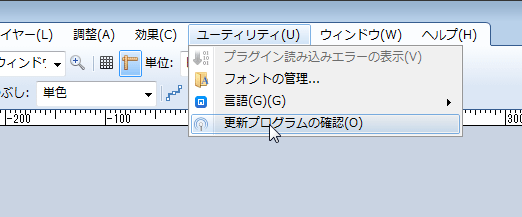
更新プログラムの確認のダイアログのオプションでBETA版も対象にするようにします
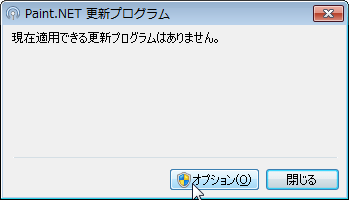
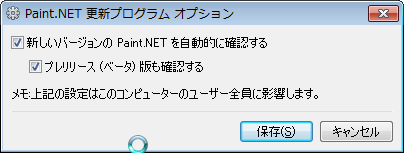
設定を変更したら、もう一度更新プログラムを確認してインストールをします
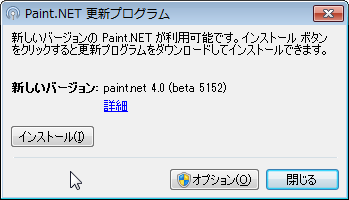
更新プログラムがダウンロードされます
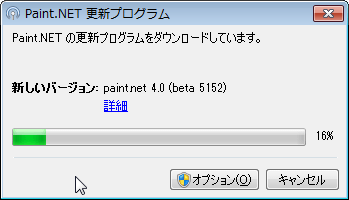
ダウンロードが終わったら再起動してアップデートするように促されます
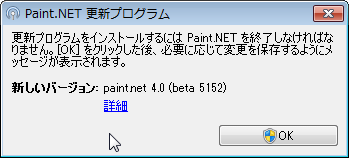
Paint.netを終了してから、起動させるとアップデートが開始されます
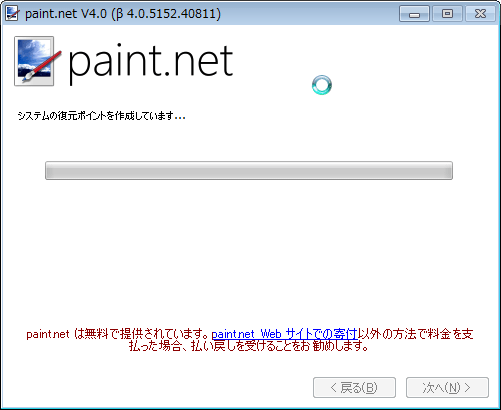
アップデートが完了したらPaint.netを起動してみましょう!
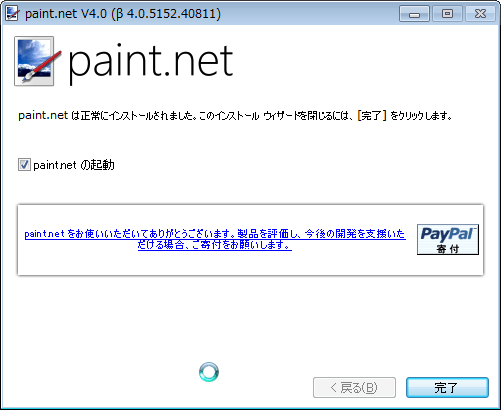
これでPaint.netのアップデートは完了です。あとは新機能を色々試してみましょう~



















COMMENT